Как да използвам Scribble в iPad с iPadOS 14
разни / / August 05, 2021
В WWDC ръководителите говориха за това, че Apple предлага нова функция за iPad и iPad OS. Тази най-нова функция, която се нарича Scribble, в момента побърква феновете на Apple. В тази статия ще разгледаме как да използваме Scribble в iPad с помощта на iPad OS 14. Но преди това е важно да знаете какво всъщност е Scribble и на какво е способен?
Е, Scribble е функция, която преобразува вашите ръкописни думи на вашия iPad в текст. Сега това трябва да е наистина интересно за тези, които обичат да използват молива на Apple, за да пишат ръчно на устройството си, вместо да пишат. Всъщност с Scribble писането става по-забавно, лесно и без усилие. След като имаме бърз преглед на това, което е Scribble, нека видим как да използваме тази функция по правилния начин.

Съдържание
-
1 Как да използвам Scribble в iPad, използвайки iPadOS 14?
- 1.1 1. Писане с драсканица
- 1.2 2. Изтриване на текст
- 1.3 3. Избиране на вашия текст
- 1.4 4. Вмъкване на текст
- 1.5 5. Рисуване с драсканица
- 2 Заключение
Как да използвам Scribble в iPad, използвайки iPadOS 14?
Scribble предлага някои от най-важните функции, които определено ще променят вашето писателско изживяване завинаги. Вече можете да пишете, изтривате, рисувате и правите много повече с вашия iPad по по-ефективен начин. Ето как можете да използвате Scribble на вашето устройство, за да получите най-доброто изживяване:
1. Писане с драсканица

С Scribble можете директно да пишете на вашия iPad с вашия Apple Pen. Компанията осигурява обещаващо изживяване, подобно на писането с химикал и хартия. Всичко, което пишете на вашия iPad, автоматично се транскрибира в набран текст. Разглеждайки тази вградена функция на iPad, всички други приложения на трети страни трябва да бъдат разочаровани. Въпреки това, в определени случаи можете да изпитате грешни жестове, като например да напишете нещо, и след преобразуването на текста може да видите друга дума.
Това може да се случи при две обстоятелства, или има провал в разпознаването на текста на Siri, което е по-малко вероятно да се случи. И втората възможна причина може да е вашият ужасен почерк. Така че, уверете се, че пишете достатъчно добре, поне трябва да е разбираемо.
2. Изтриване на текст

За да премахнете текст, който може да се редактира на екрана ви, просто трябва да го надраскате. Това автоматично ще изтрие конкретната дума или изречение.
3. Избиране на вашия текст
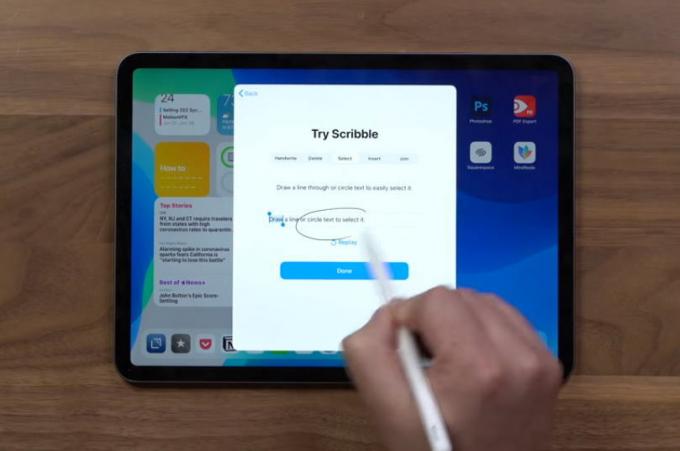
Тъй като опитът ви с почерка е изключително течен с тази невероятна функция на Apple, тя също ви позволява да избирате текстовете си. Всичко, което трябва да направите, е или да нарисувате линия под текста, който искате да изберете, или просто да кръжите около цялата част на текста. Можете да изберете една дума, изречение или пълен абзац. Не е ли невероятно?
4. Вмъкване на текст

Подобно на всички други опции, вмъкването на текст също е много просто. За да вмъкнете текст, просто натиснете и задръжте върху конкретната текстова област. Това ще създаде ново пространство, така че да можете да напишете ръчно нов текст и да ги поставите там. Сега можете да добавите текст в началото, в средата, в края или където искате.
5. Рисуване с драсканица
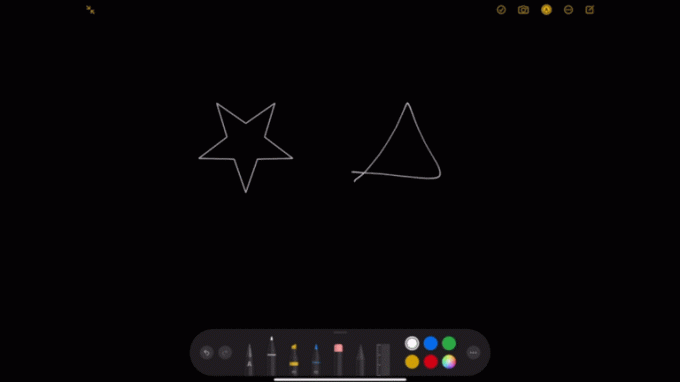
Друга важна функция е рисуването. И в този случай твърде Scribble върши умопомрачителна работа, тъй като задържането за секунда ще превърне грубите ви изкуства в излъскани. Можете просто да нарисувате произволна форма, която харесвате, и да държите писалката на екрана. Това ще превърне грубата диаграма в правилна структура чрез трансформиране на несъответстващите фигури с прави линии и кръгове.
Освен тези, той предлага няколко функции за по-добро потребителско изживяване, като например изчертаване на малка вертикална линия между две думи, добавяне на пространство в средата и др. За да използвате Scribble ефективно като професионалист, ще са необходими някои практики. Но определено ще се радвате на тази функция за писане на вашия iPad с тази нова невероятна функция.
Заключение
В крайна сметка това бяха някои от основните неща, които можете да изпълнявате с Scribble на вашия iPad, използвайки iPad OS 14. Със сигурност има и много други функции, които ще развиете, докато използвате функцията. Кажете ни какво мислите за Scribble и дали има някакви подобрения наоколо.
Избор на редакторите:
- Как да деактивирам Touch ID на iPhone и iPad
- Блокирайте уебсайтове в Safari на iPhone и iPad с iOS 13
- Как да споделяте екрана на iPhone или iPad с помощта на AnyDesk
- 3 бърз начин за отваряне на сайтове в мобилни режими в Safari за iPad OS
- Как да преместите имейли от нежелана поща в пощенската кутия в iPhone или iPad?
Rahul е студент по компютърни науки с голям интерес в областта на технологиите и темите за криптовалута. Той прекарва по-голямата част от времето си или в писане, или в слушане на музика, или в пътувания до невиждани места. Той вярва, че шоколадът е решението на всичките му проблеми. Животът се случва и кафето помага.



![Как да инсталирате стоковия фърмуер на Egreat R6S-II TV Box [Android 4.4.2]](/f/358e73aa679f6c9b88221d621d82c17b.jpg?width=288&height=384)